Sample-Erstellung für Waldorf Quantum und Iridium mit SampleRobot 6.6
Skylife hat kürzlich ein kostenloses Update für alle Nutzer von SampleRobot 6 veröffentlicht. Die Version 6.6 verspricht den Sample-Export für die Waldorf Synthesizer Quantum und Iridium. Der Export für den altehrwürdigen Waldorf Blofeld ist natürlich auch weiterhin enthalten. In diesem Sampling-Workshop erfährst du, wie du mit SampleRobot 6.6 Samples für den Waldorf Iridium oder Quantum Synthesizer erstellst.
An dieser Stelle einen Dank an Waldorf, die uns kurzerhand einen Waldorf Iridium Synthesizer für diesen Workshop zur Verfügung gestellt haben.
Inhaltsverzeichnis
SampleRobot 6.6 Sampling-Automation
SampleRobot ist eine Software zur halb- bis vollautomatischen Erstellung von Samples. Die Software übernimmt dabei auf Wunsch die sonst mühevolle Arbeit des Samplings und der Nachbearbeitung inklusive der vollautomatischen Loop-Suche. Eine Besonderheit von SampleRobot 6 ist die Einbindung von VST Instrumenten, da SampleRobot selbst als VST Host arbeitet. Das vereinfacht das Erstellen von Samples von Software Instrumenten ungemein. Gerade Keyboarder, die Sounds von Studioproduktionen mit auf die Bühne nehmen möchten, werden sich über diese einfache und sehr zeitsparende Möglichkeit freuen und sind nicht gezwungen, mit einem Computer auf der Bühne als Klangerzeuger zu arbeiten. Jede moderne Keyboard-Workstation erlaubt den Sample-Import und auch mancher Synthesizer erlaubt Samples als Klangmaterial innerhalb der Synthese.
Da dies ein Workshop zu SampleRobot ist und kein Test, halte ich mich an dieser Stelle nicht mit den vielen weiteren Features auf. Wenn du mehr zu SampleRobot wissen möchtest, schau doch mal in unseren großen Test zu SampleRobot 6 Pro und in unsere News zu den Features zu SampleRobot 6.5 und SampleRobot 6.6.
Waldorf Iridium Synthesizer
Bevor wir uns an die Erstellung eines Samples begeben, ist es zunächst sinnvoll, sich über die Zielplattform zu informieren, denn es ist sinnvoll, SampleRobot gleich zu Beginn mit den richtigen Parametern zu füttern.
Waldorf Iridium ist ein Synthesizer mit fünf verschiedenen Synthesemodellen. Darunter natürlich Wavetable mit Single-Cyble-Schwingungsformen, Waveform als virtuell-analoge Synthese, Particle für Sampling und Granular-Sampling, Resonator zur Manipulation von Samples oder Rauschimpulsen als Exciter und Kernels mit bis zu 6 Suboszillatoren und FM samt DX7 Patch-Import. Für eigene Samples stehen 2 GB Sample-Speicher zur Verfügung. Jede Syntheseform für sich allein genommen ist bereits äußerst mächtig. Durch die weiteren Bearbeitungsstufen wie Filter, die vielen Modulationsmöglichkeiten sowie Effekte werden mächtige Klanggebilde geschaffen.
Obwohl auch mit dem Waldorf Iridium direkt über die Audioeingänge gesampelt werden kann, überlassen wir die Aufgabe des Samplings SampleRobot. Uns interessiert heute der Sample-Import. Interessant könnte es sein, den Waldorf Iridium (oder Quantum) mit Schwingungsformen oder Sounds anderer Synthesizer zu füttern, die dann im weiteren Verlauf seiner Syntheseformen wie Particle Generator oder Resonator durch die Mangel gedreht werden. Der Fantasie sind hier keine Grenzen gesetzt. Zunächst einmal müssen wir klären, wie die Samples für den Import auszusehen haben:
In der Bedienungsanleitung finde ich dazu folgende Angaben:
- WAV/AIFF/AIFC Samples mit Bitraten von 8 bis 32 Bit (einschließlich Floating Point) in gängigen Sample Rates (empfohlen 44,1 kHz)
- Sample Loops werden unterstützt
- Mono- und Stereo-Samples werden unterstützt
- Multisamples werden unterstützt
- Velocity Layer werden unterstützt
- Bei Mehrkanaldateien werden nur die Kanäle 1 und 2 verwendet
- Sample-Import über ein USB-Laufwerk oder eine MicroSD Card
Sampling-Vorbereitungen in SampleRobot
Für das Sampeln bietet es sich an, den Project Wizard zu verwenden. Der Project Wizard führt duch alle notwendigen Einstellungen und bietet gerade Neulingen im Umgang mit SampleRobot 6 einen reibungslosen Einstieg in die Welt des Samplings.
Zunächst einmal sollten allerdings das Audiointerface, die Sampling-Quelle und das MIDI-Interface korrekt verkabelt und getestet werden. Möchte man ein Software-Instrument als Sampling-Quelle verwenden, führt der Weg zunächst über den Menüpunkt „Extras“ und dort „VST Hosts“. Spielen wir zunächst einmal den Fall durch, dass es sich bei der Sampling-Quelle um ein Keyboard handelt, dessen Stereoausgänge wir mit zwei Line-Eingängen unseres Audiointerfaces verkabelt haben.
Die Line-Eingänge sollten korrekt eingepegelt werden. Die Qualität unseres Samples hängt im großen Maße von korrekten Pegeln ab. Da SampleRobot über MIDI eine Velocity von 127 sendet, ist darauf zu achten, dass dies beim Einpegeln auch berücksichtigt wird. Wer hier zaghaft die Tasten des Keyboards anschlägt und dann bis zur Clipping-Grenze aussteuert, wird im Anschluss nur verzerrte Ergebnisse erhalten.
Für das automatisierte Sampling ist es außerdem notwendig, den MIDI-Ausgang des MIDI-Interfaces mit dem MIDI-Eingang des Keyboards zu verbinden. MIDI-Kanäle etc. sollten vor Beginn des Samplings passend eingestellt werden, denn der SampleRobot Project Wizard fragt diese entsprechend ab. Leider gibt es keinen Test-Button, um die Einstellungen vor dem Start des Sampling-Vorgangs noch einmal zu überprüfen. Vielleicht gibt es solch eine sinnvolle Funktion ja mit einem späteren Update. Haben wir alles entsprechend verkabelt, eingepegelt und getestet, starten wir den Project Wizard.
Sampling mit dem Project Wizard
Zunächst einmal erinnert der Project Wizard noch einmal an die Verkabelung und Einrichtung, die wir soeben abgeschlossen haben.
Im nächsten Schritt müssen wir entscheiden, wie und was wir sampeln wollen. Hier wählen wir in diesem Fall den ersten Punkt aus: Automatic Recording (MIDI Instruments). In einem späteren Schritt sampeln wir aber auch ein VST-Instrument. Die Auswahl bestätigen wir mit dem Button Next.
Im folgenden Fenster vergeben wir einen Namen für unser Sample-Projekt und die Daten. Nach einem erneuten Klicken auf den Button Next werden wir um Angabe eines Zielverzeichnisses gebeten. Hier wird SampleRobot unsere Samples speichern.
Nun wählen wir das Audiointerface aus, mit dem die Sampling-Quelle verkabelt ist. In meinem Fall ist das meine S32 Stagebox des X32 Rack. Die darin enthaltene X-Live Karte hat die Kennung DN32-Live. Außerdem wähle ich aus den verfügbaren 32 Kanälen die beiden Kanäle aus, in denen mein Keyboard steckt. Das sind in meinem Fall die Kanäle 3 und 4.
Nach einem weiteren Druck auf den Next-Button kommen wir zu den Sampling-Parametern. Verschiedene Presets stehen zur Wahl. Waldorf empfiehlt eine Sampling-Rate von 44,1 kHz. Außerdem wähle ich eine Bittiefe von 16 Bit und Stereo aus.
Zum Schluss müssen wir noch wählen, an welchem MIDI-Port das Keyboard angeschlossen ist. In meinem Fall ist es ein Emagic mt4 Interface mit zwei Ein- und vier Ausgängen. Das Keyboard ist am MIDI Out 1 angeschlossen. Diesen wähle ich aus und bestätige erneut die Eingabe durch das Klicken auf den Next-Button.
Damit SampleRobot auch das richtige Instrument spielt, ist die Angabe des MIDI-Kanals notwendig. Bei Bedarf kann SampleRobot auch einen Programmwechselbefehl senden. Möchte man das nicht, trägt man in das Eingabefeld eine Null ein.
Es folgt das Einstellen des gewünschten Tastaturbereichs für das Sampling. Zur Auswahl stehen 37, 49, 61, 76, 88 und 128 Tasten. Würde man zum Beispiel einen Flügel-Sound sampeln, wären 88 Tasten die richtige Wahl. Ein Synth-Bass, der eh nur im unteren Tastaturbereich gespielt wird, benötigt kein 88-Tasten-Sampling. Hier würden wir dann zum Beispiel eher 37 Tasten auswählen. Möchte man diesen allerdings später zu einem Lead-Sound umarbeiten, könnte es sich lohnen, hier 49 oder 61 Tasten auszuwählen. Man weiß ja nie.
SampleRobot kann mit Sample Maps mit mehreren Velocity-Layern anlegen. Laut Bedienungsanleitung zum Waldorf Iridium wäre dieser in der Lage, ebenfalls mit mehreren Velocity-Layern zu arbeiten. Hier sollte man überlegen, wie wichtig diese sind. Bei einem Sample, das später sprichwörtlich durch den Synthese-Wolf gedreht wird, lohnt sich das eher nicht. Möchte man das Sample später möglichst authentisch und ohne weitere Bearbeitung wiedergeben, kann man mehrere Velocity-Layer nutzen.
Es folgen die Key-Steps. Hier entscheiden wir, in welchen Intervallen SampleRobot sampelt. Je natürlicher das spätere Sample klingen soll, desto kleiner muss das hier eingestellte Intervall sein. Alle „Lücken“ zwischen den gesampelten Tönen werden später durch Transposition derselben gefüllt. Das vorgeschlagene Intervall von sechs Halbtonschritten (Tritonus) ist in den meisten Fällen vollkommen ausreichend. Für Naturinstrumente könnte man auch eine große Terz wählen (4 Halbtonschritte). Für den Waldorf Iridium eher uninteressant wäre das Sampeln jeder einzelnen Taste. Das käme zum Beispiel dann infrage, wenn es um das Sampeln eines Flügels geht.
Weiter geht es mit der Aufnahmedauer. Erneut hängt diese in großem Maße vom Quellmaterial ab. Während percussives Material selbstverständlich nur eine kurze Aufnahmedauer benötigt, wäre es im Fall eines Flügels eine sehr lange Aufnahmedauer über die komplette Ausklingzeit des Instruments. Auch hier sollte man sich vor Augen halten, was man später mit dem Instrument vorhat. Ist es lediglich als PCM-Schwingungsform für die Synthese des Waldorf Iridium gedacht, dann reicht hier vermutlich eine kürzere Aufnahmedauer. Geht es aber darum, eine möglichst natürlich klingende Wiedergabe ohne hörbare Loops zu bekommen, wählen wir eine längere Aufnahmedauer. Erneut macht der Project Wizard sinnvolle Vorschläge, mit denen ich gut klarkomme. Ich wähle hier testweise 12 Sekunden aus.
Eine richtige Zeitersparnis ist das automatische Loopen. Gerade bei nicht ausklingenden Sounds ist das Loopen wichtig. Da das Setzen der richtigen Loop-Punkte ohne hörbare Sprünge oder „eiern“ gerade bei Multisamples eine nervige und zeitraubende Angelegenheit sein kann, wähle ich erneut das automatische Loopen aus. Anpassen kann man die Loop-Punkte bei Bedarf später immer noch. Bei ausklingenden Sounds lässt man das Looping selbstverständlich ausgeschaltet, es sei denn, man möchte das Sample später als Basis für verschiedene Sounds nutzen und das Ausklingen mit der Verstärkerhüllkurve des Waldorf Iridium erzeugen.
Bei der Frage nach der Komplexität des Materials stehen uns drei Möglichkeiten zur Auswahl: Simple, Intermediate und Complex. Der Project Wizard nennt erneut Beispiele für die drei verschiedenen Komplexitätsstufen, an denen man sich prima orientieren kann.
Natürlich möchte der Projekt Wizard auch noch wissen, nach welcher Zeit denn ungefähr der Startpunkt des Loops liegen soll. Die Angabe erfolgt in Prozent.
Es folgen einige abschließende Hinweise und los geht es mit dem automatischen Sampling. In der Zwischenzeit können wir E-Mails beantworten oder einen Kaffee kochen. Nach dem Sampling-Vorgang wird das erstellte Projekt gespeichert und kann nun in SampleRobot weiter bearbeitet oder für das Zielformat exportiert werden. Doch dazu später mehr.
VST-Instrumente sampeln
Möchte man VST-Instrumente sampeln, geht dies am einfachsten über den integrierten VST-Host. Dazu wählen wir unter dem Menüpunkt „Extras“ den Eintrag „VST Host“ aus.
Nun navigieren wir SampleRobot zu unserem VST-Verzeichnis auf dem Computer, in dem das gewünschte Plug-in liegt.
Mac-User aufgepasst: SampleRobot versteht sich nicht mit AU-Instrumenten. Es müssen also zwingend VST2-Instrumente sein. Ich wähle hier zum Testen den Softube Model 84 Polyphonic Synthesizer aus. Nicht vergessen, das Plug-in durch Load auch zu laden!
Mit einem Klick auf Open Editor oder Open Editor (large) können wir nun die Plug-in-Parameter aufrufen und verändern.
Im nächsten Schritt starten wir erneut den Project Wizard, vergeben einen Projektnamen und stellen alle wesentlichen Punkte wie zuvor beschrieben ein. Allerdings wählen wir nun nicht das Audiointerface als Quelle aus, sondern stattdessen VST Plug-in.
Auch bei den MIDI Out Einstellungen wählen wir VST-Plug-in aus. Der Rest bleibt wie oben beschrieben. Ein wichtiger Punkt, der unbedingt mit einem Haken versehen werden sollte, ist das Offline-Bouncing für Plug-ins. Das Offline-Bouncing beschleunigt den Sampling-Vorgang deutlich!
Editing & Export
Nach dem Sampling-Vorgang steht das Multisample für weitere Bearbeitungen zur Verfügung. Es ist gemäß unseren Angaben auf der Tastatur gemappt und kann über ein angeschlossenes MIDI-Keyboard oder die virtuelle SampleRobot-Tastatur gespielt und getestet werden. Wer möchte, verfeinert nun noch die Loop-Punkte oder den Sample-Start bzw. das Sample-Ende. Auf die vielen einzelnen Parameter möchte ich an dieser Stelle gar nicht weiter eingehen, das kann man im Handbuch nachlesen. In den meisten Fällen ist ohnehin alles schon so wie es sein soll und wir können uns direkt an den Export begeben.
Export für Waldorf Iridium
Für den Export unseres Multisamples wählen wir aus dem Import/Export-Menü den Punkt „Export selected project as“ aus und aus dem Kontext-Menü den untersten Eintrag „Waldorf Quantum and Iridium (*.map)“.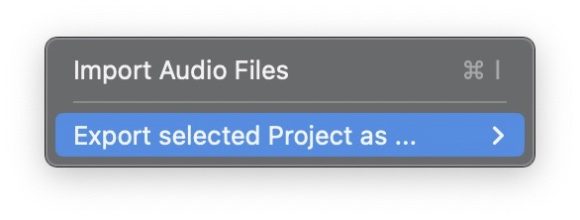
Im folgenden Fenster bestätigen wir eigentlich nur noch einmal die bereits zuvor getroffenen Entscheidungen. Hier könnte man auch einige Punkte noch einmal revidieren und das Sample zum Beispiel ohne Loop-Punkte exportieren oder mit einer anderen Auflösung resampeln.
Die Daten kommen gleich auf einen FAT32-formatierten USB-Stick, der schon im USB-Port des Rechners steckt und gemountet ist. Diesen wählen wir nun aus und der Export-Vorgang beginnt. Der Export selbst dauert nur sprichwörtlich einen Augenblick, dann ist alles erledigt. SampleRobot erstellt automatisch die vom Waldorf Iridium/Quantum benötigte Sample Map mit allen Daten wie Tastenzuweisung, Sample Start, Sample End und Loop-Punkten. Im Ordner liegen außerdem die einzelnen Samples als WAV-Files.
Nach dem Export können wir den USB-Stick auswerfen, in unser Instrument stecken und überprüfen, ob alles wie versprochen funktioniert hat.
Import am Waldorf Iridium
Am Waldorf Iridium nutzen wir zunächst den Init-Button, um ein leeres Patch anzulegen. Zum Importieren der Samples in dieses Patch wählen wir in der OSC 1-Sektion Particle als Klangerzeugung aus. Auf dem Bildschirm finden wir unter dem Button Actions den Befehl „Add“. Diesen wählen wir aus und wechseln auf dem Folgebildschirm von unserem Samples-Verzeichnis im internen Speicher durch Drücken des gleichnamigen Buttons oben links auf den USB-Stick.
Dort navigieren wir in das Verzeichnis, in dem unsere Samples abgelegt sind und drücken erneut „Add“.
Der Waldorf Iridium lädt daraufhin die Samples und zeigt die Kurvenform des gerade aktiven Samples im Display an.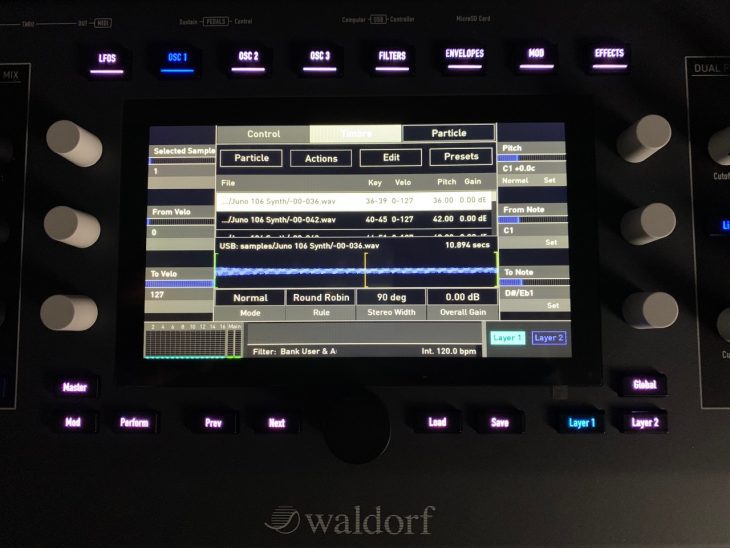 Es fehlt nun noch die Sample Map, die SampleRobot für uns erstellt hat. Zum Laden der Sample Map drücken wir erneut Actions und wählen dann den Eintrag „Load Sample Map“ aus.
Es fehlt nun noch die Sample Map, die SampleRobot für uns erstellt hat. Zum Laden der Sample Map drücken wir erneut Actions und wählen dann den Eintrag „Load Sample Map“ aus.
Wieder navigieren wir ins Verzeichnis auf unserem USB-Stick, in dem diese abgelegt ist, wählen sie aus und drücken den Load-Button. Nach dem Laden der Sample Map sind alle Samples bereits richtig zugewiesen.
Nun können wir die Samples bearbeiten und ein Patch erstellen. Ich habe noch eine Amp-Hüllkurve zugewiesen, die Velocity passend eingestellt und einen Hall-Effekt ausgewählt.
Natürlich stehen uns nun alle Bearbeitungsmöglichkeiten des Waldorf Iridium und seiner mächtigen Synthese-Engine zur Verfügung, um das Sample bei Bedarf bis zur Unkenntlichkeit zu verbiegen, wenn man es möchte, zum Beispiel mit der Granularsynthese.



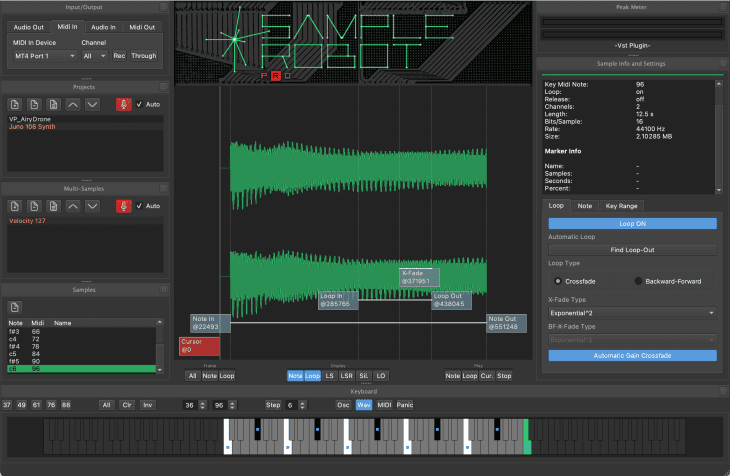

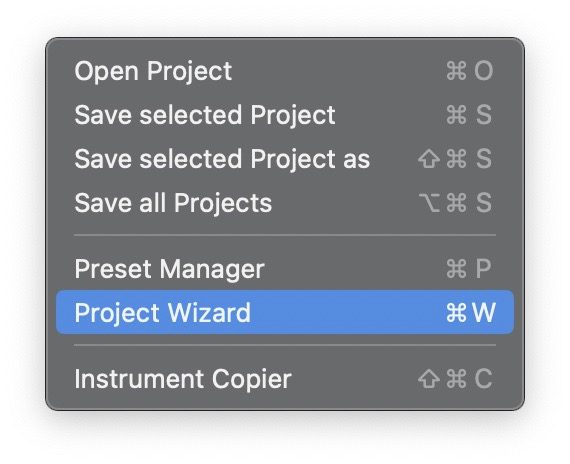
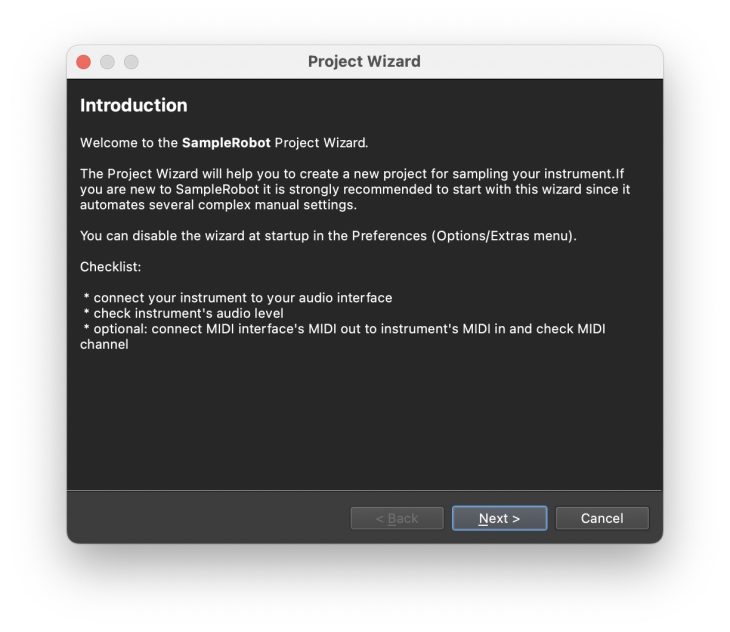
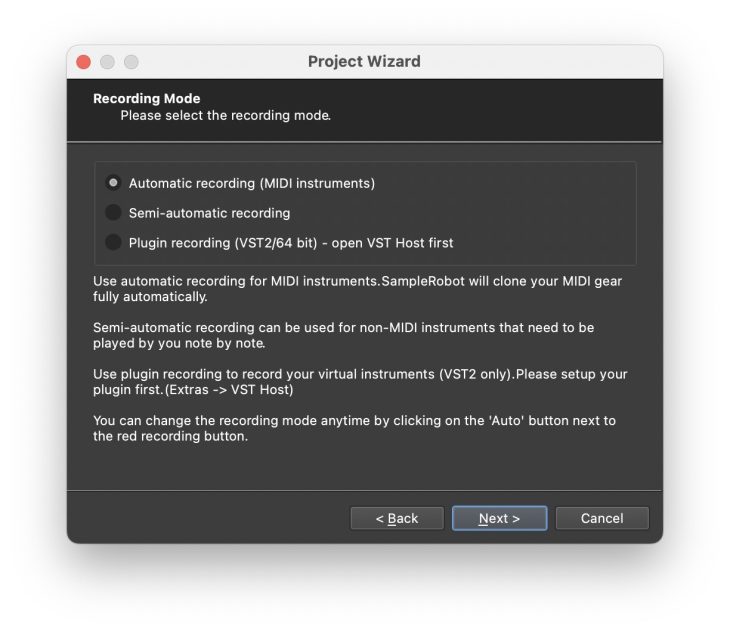
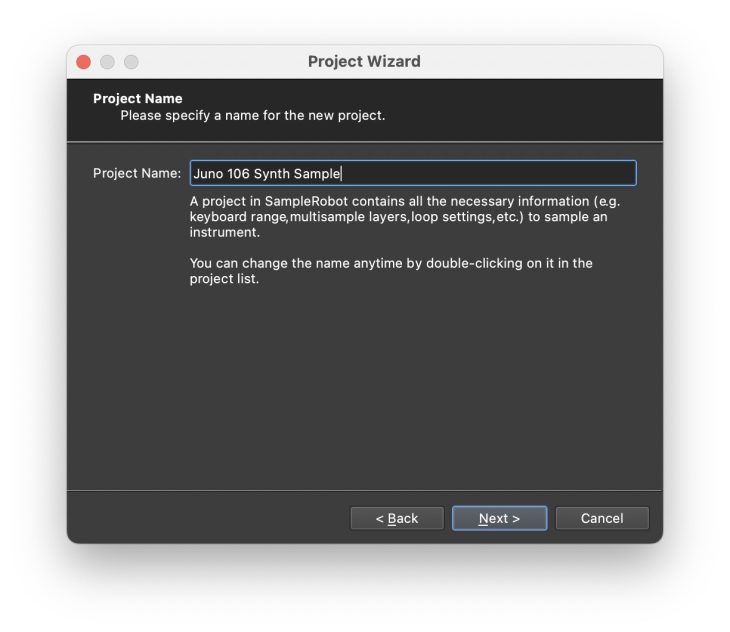
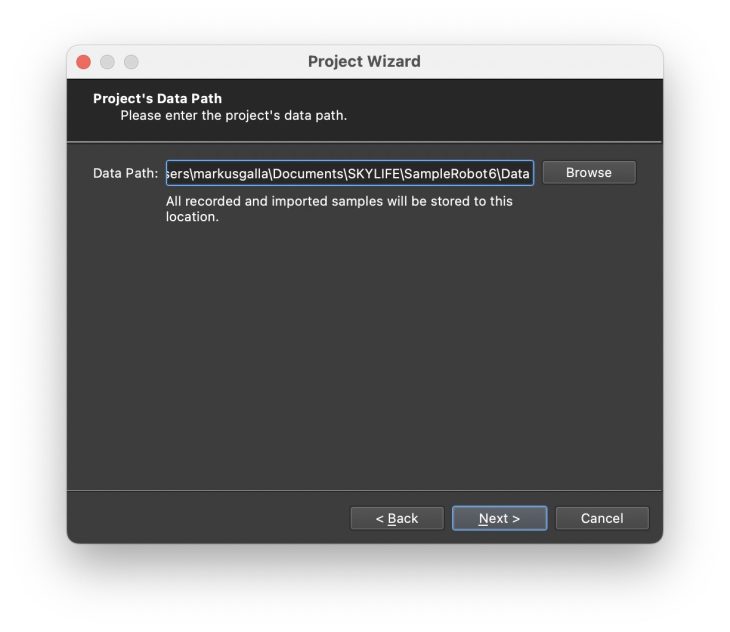
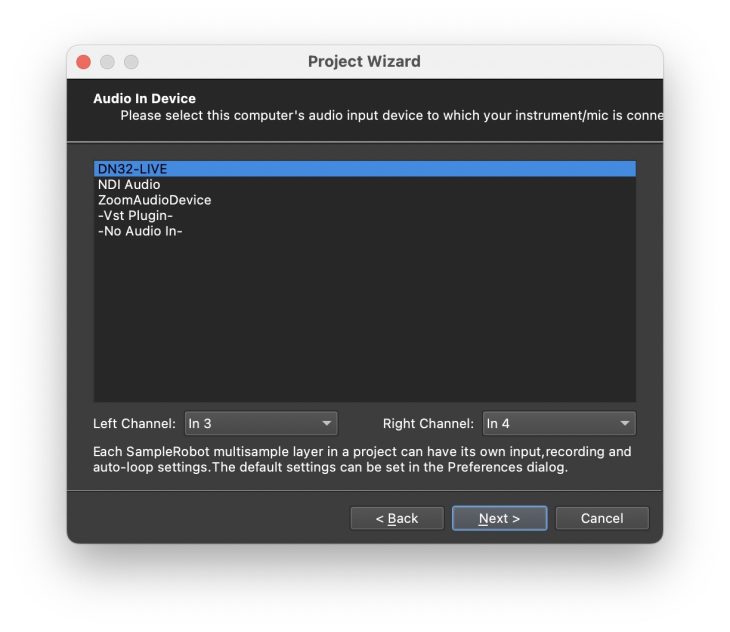
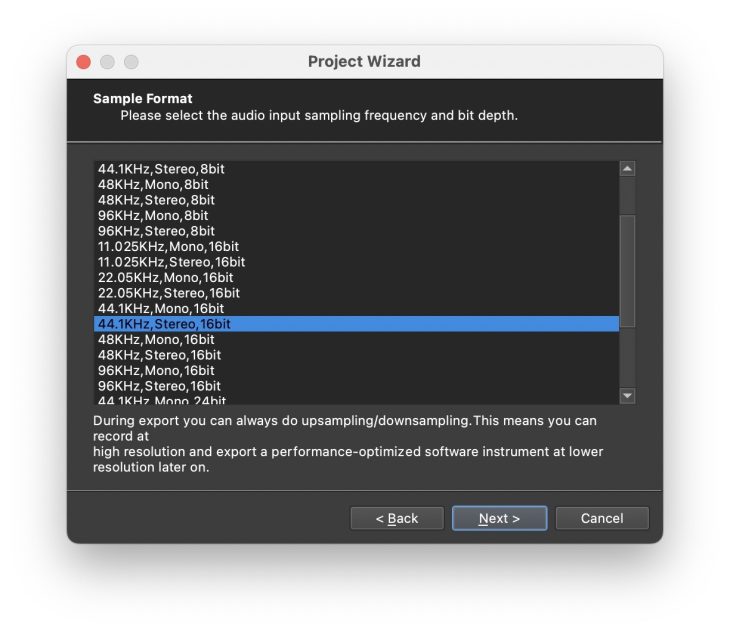
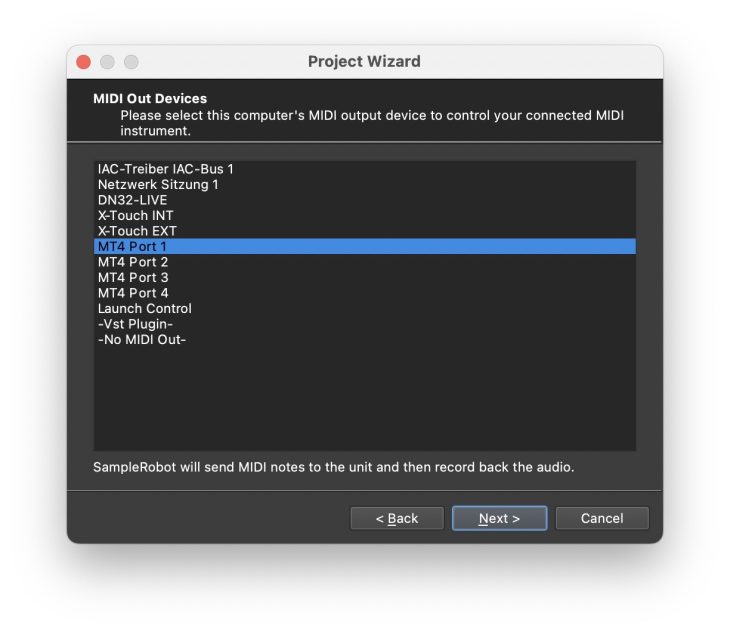
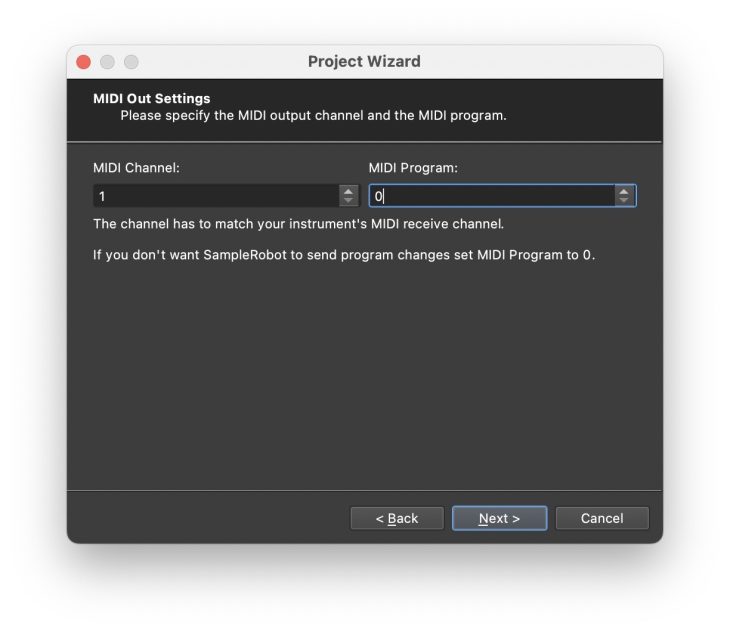
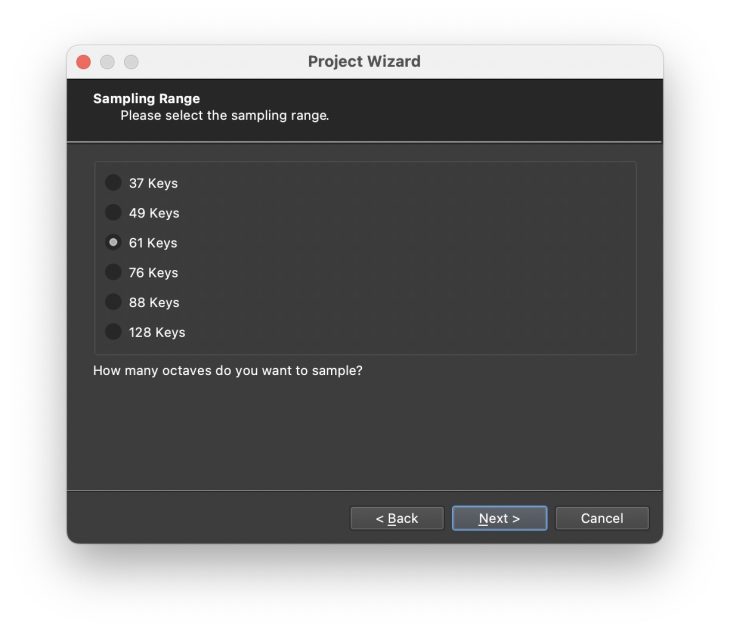
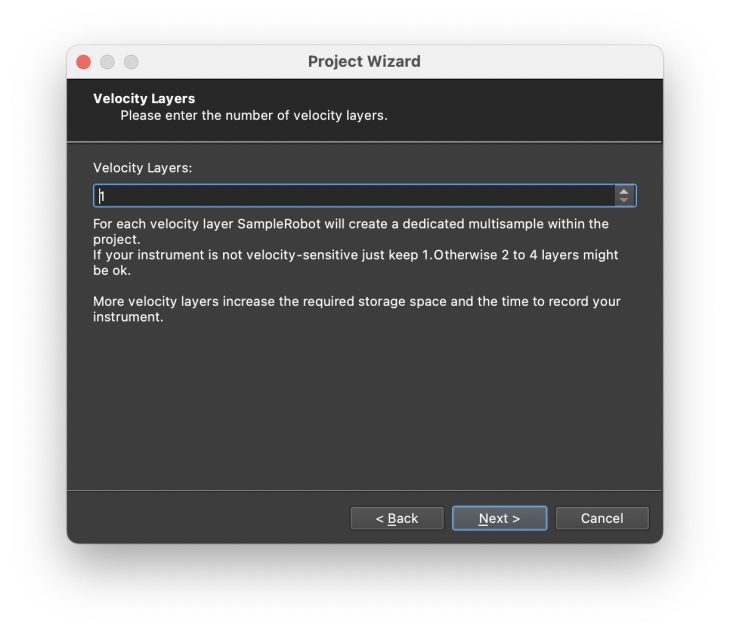
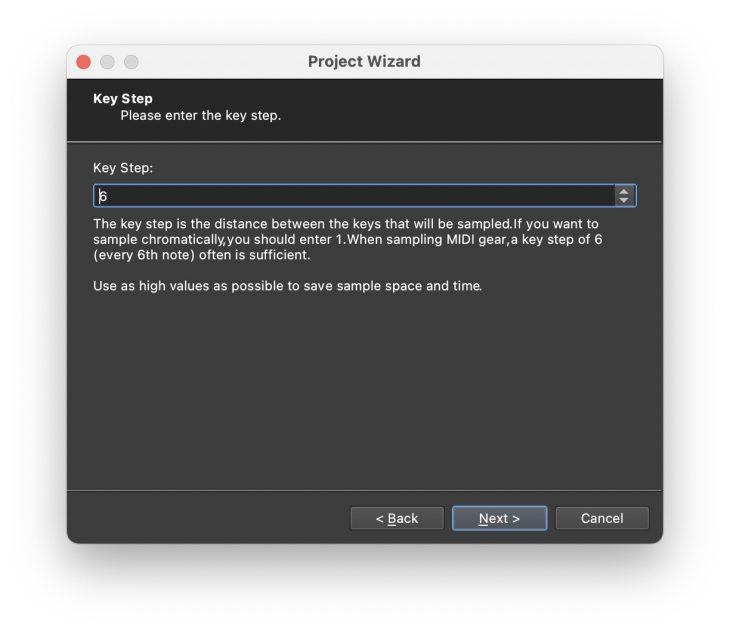
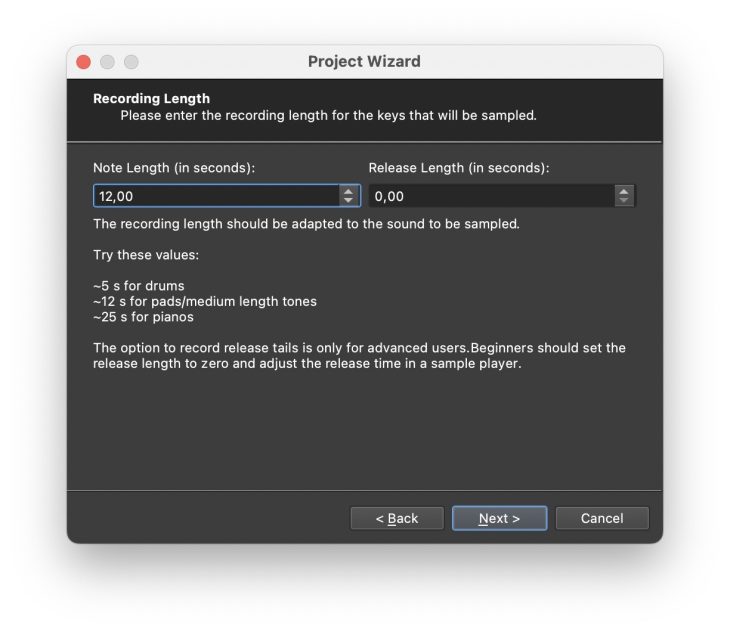
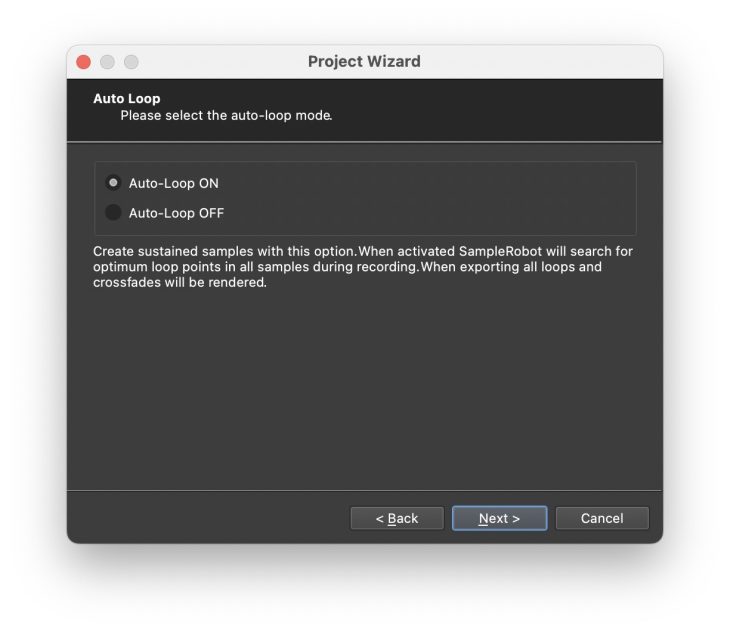
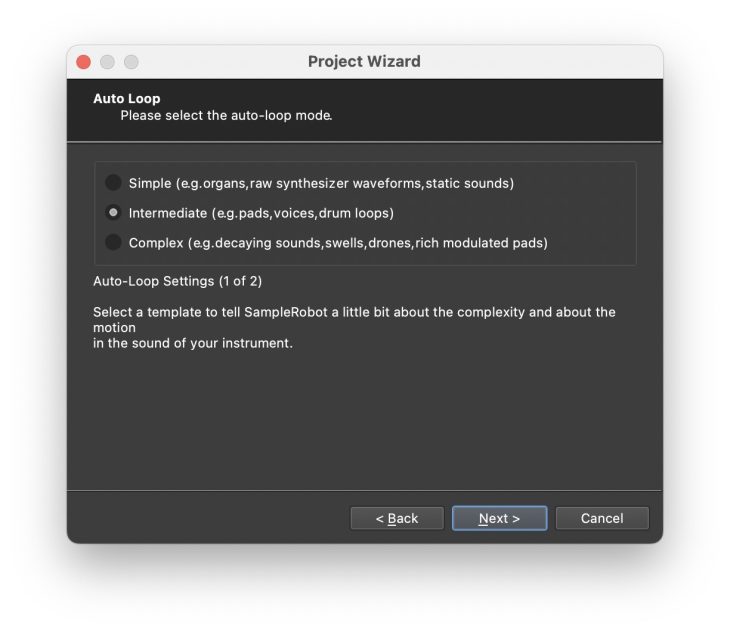
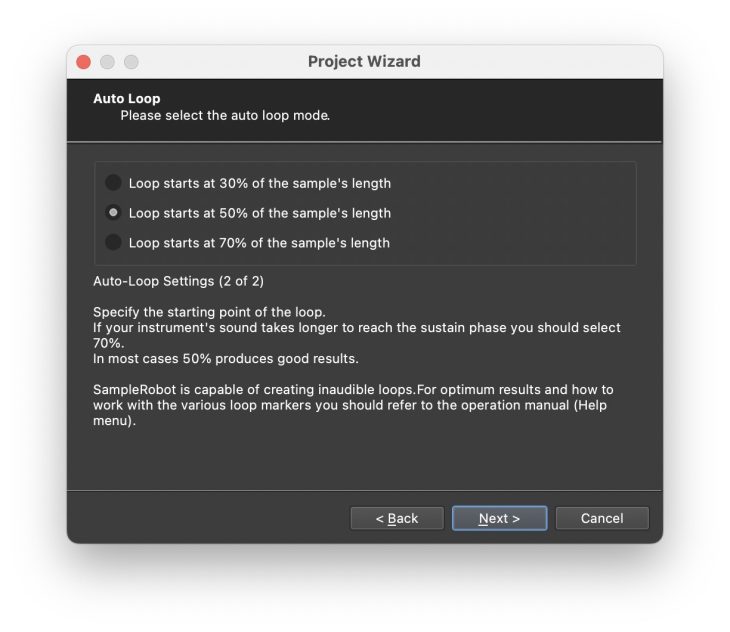
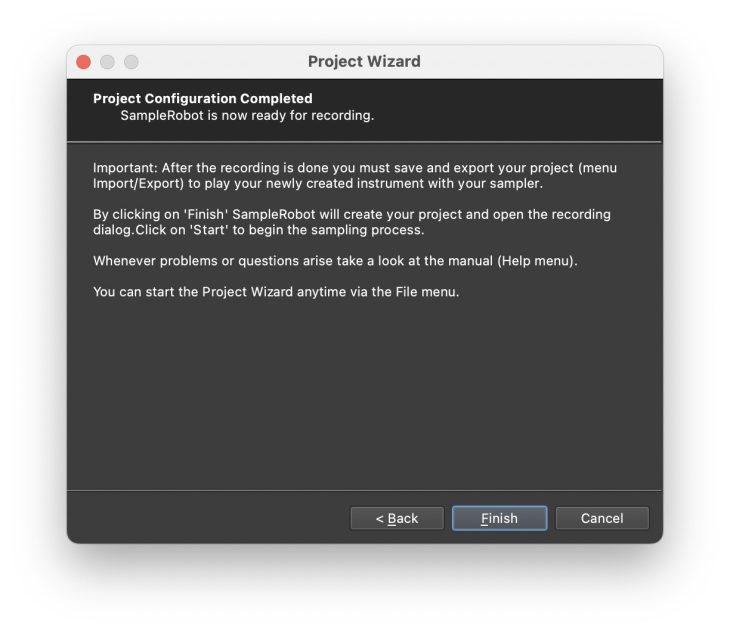
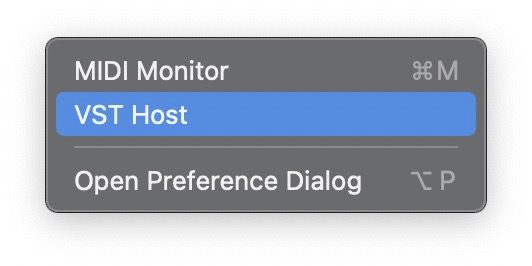
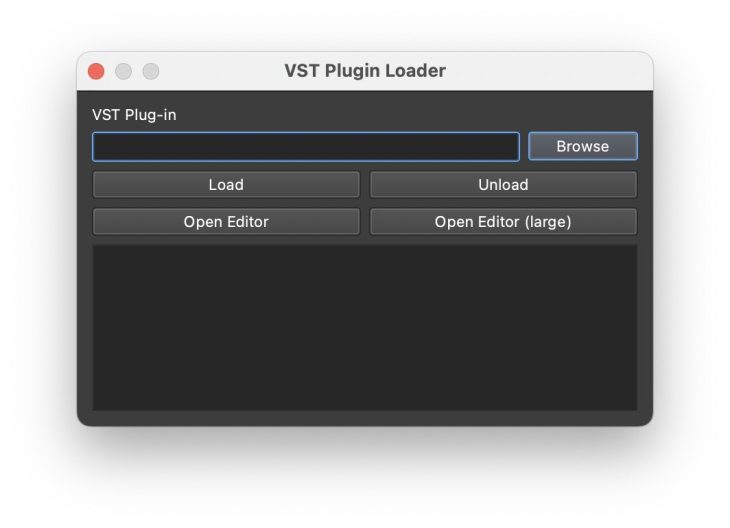
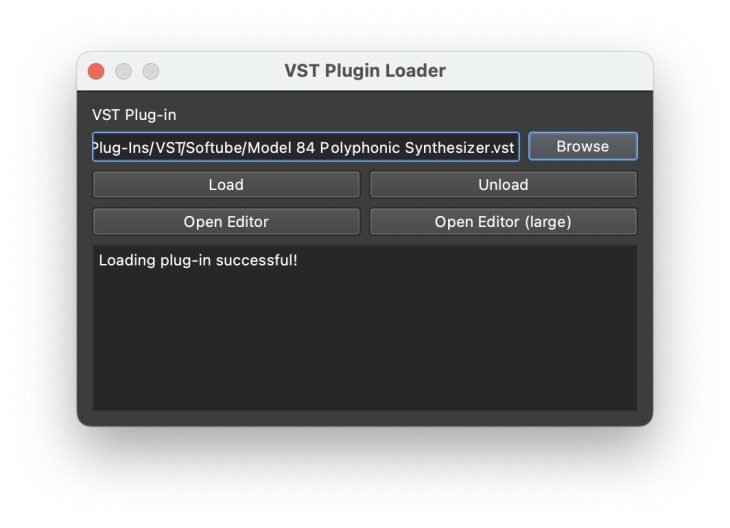

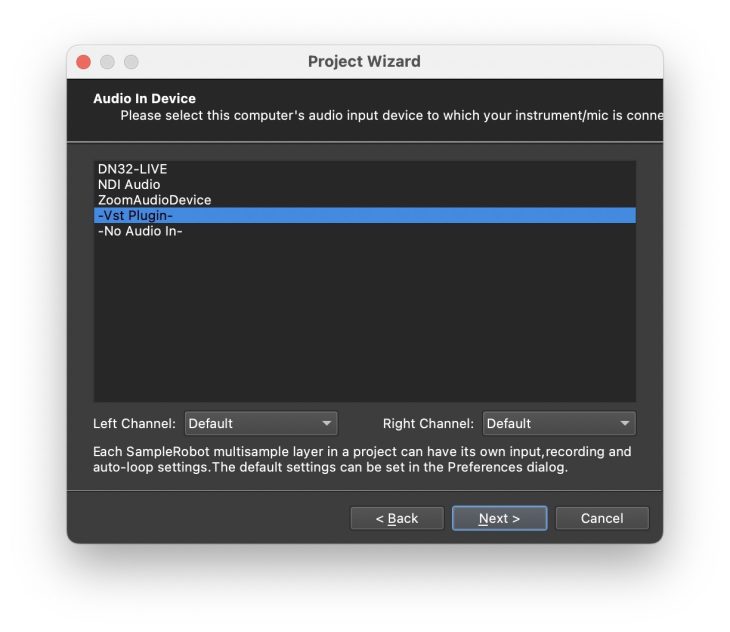
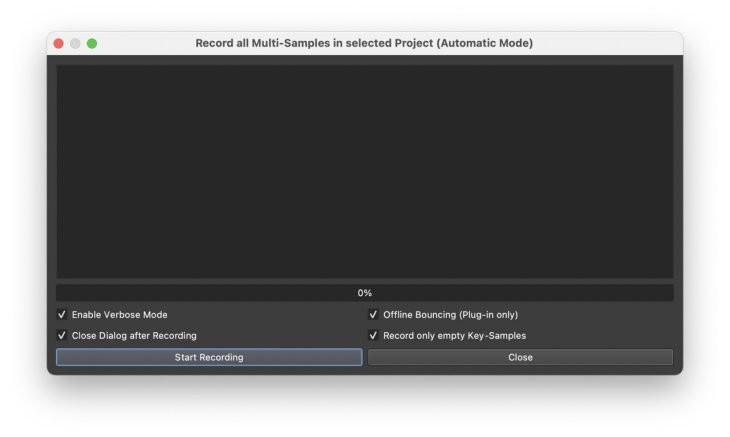
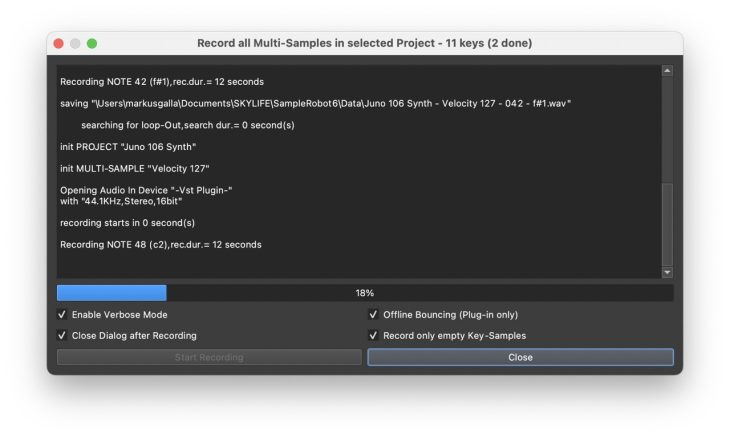
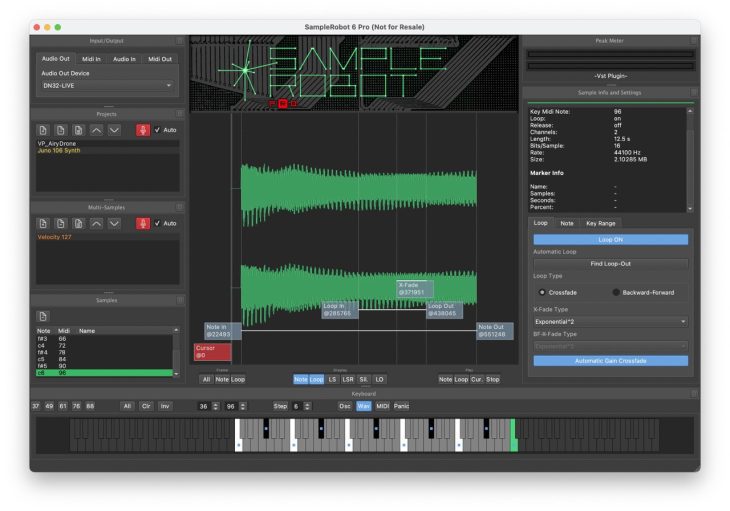
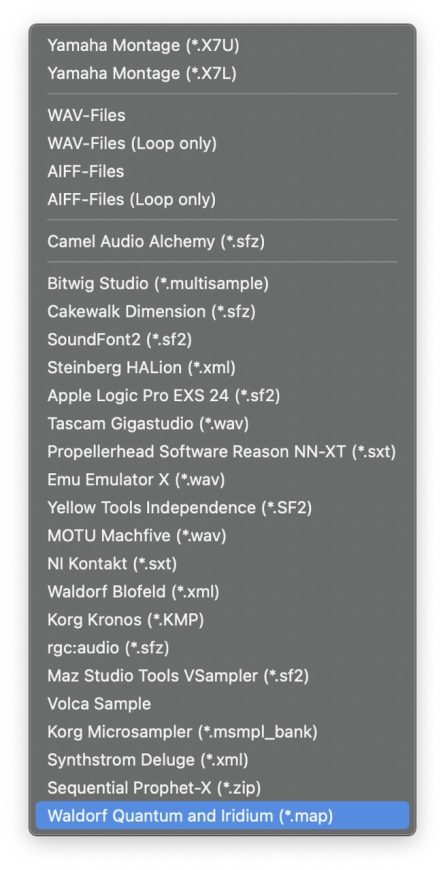
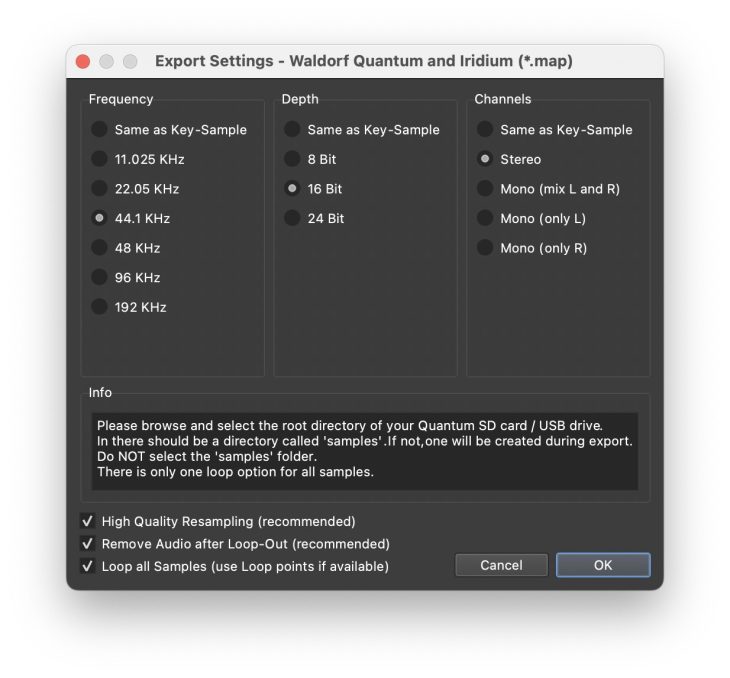
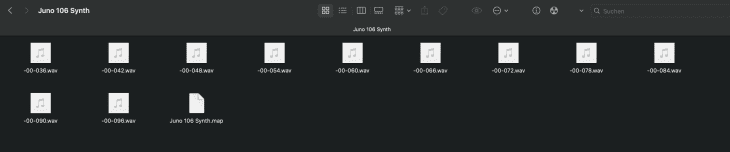
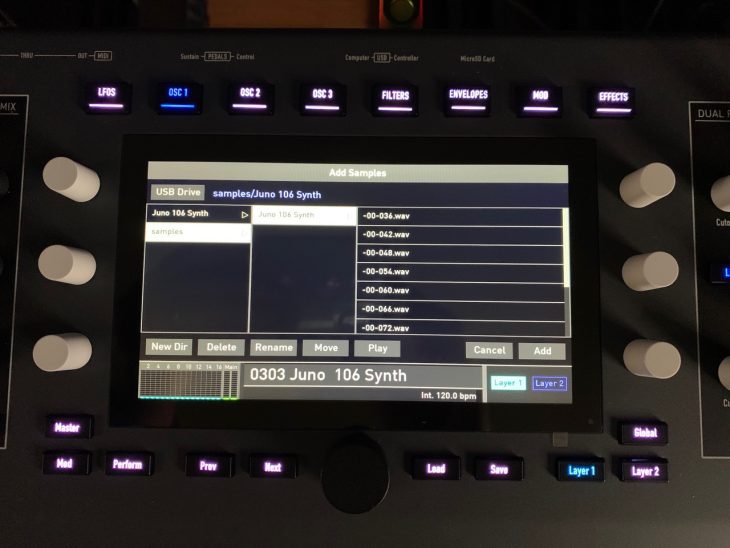
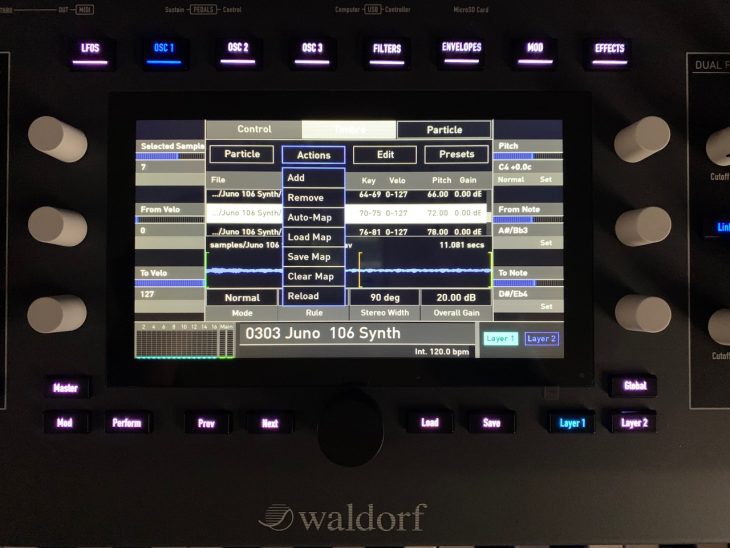
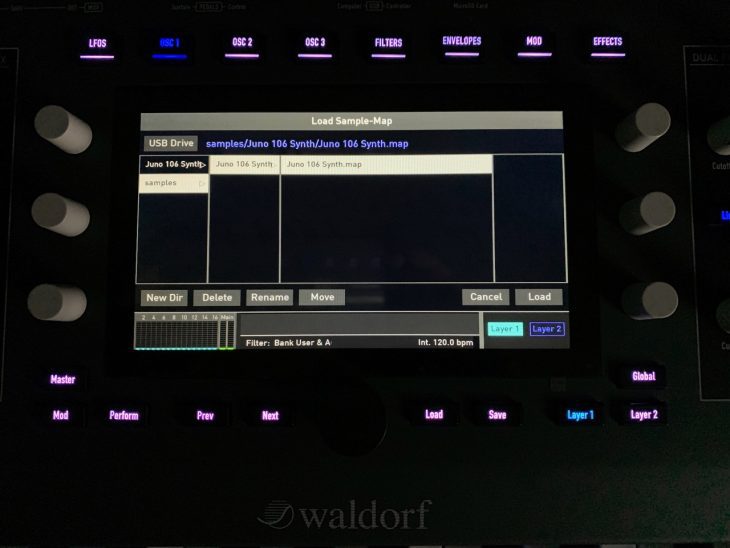
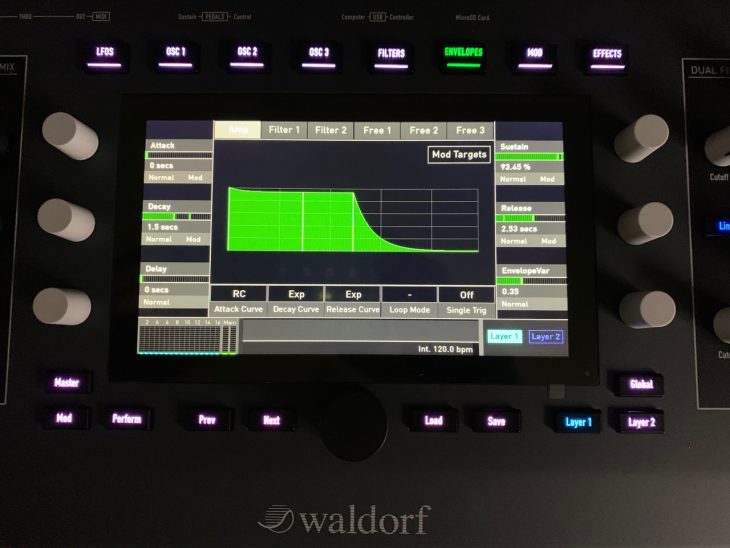
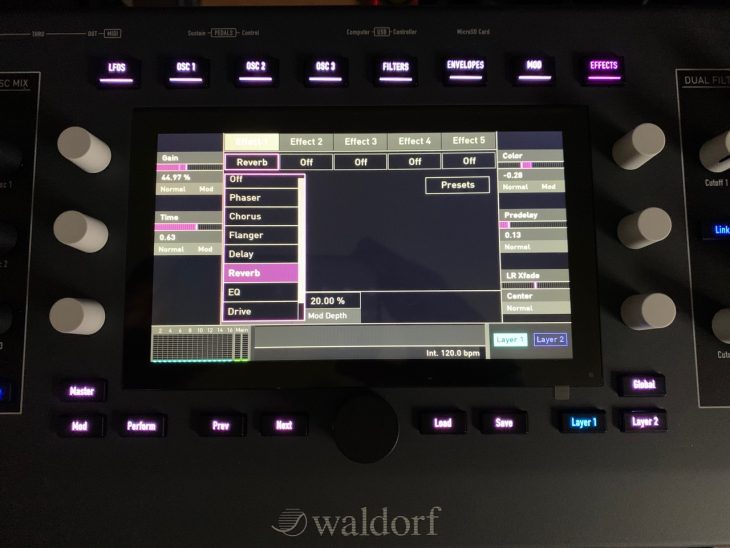
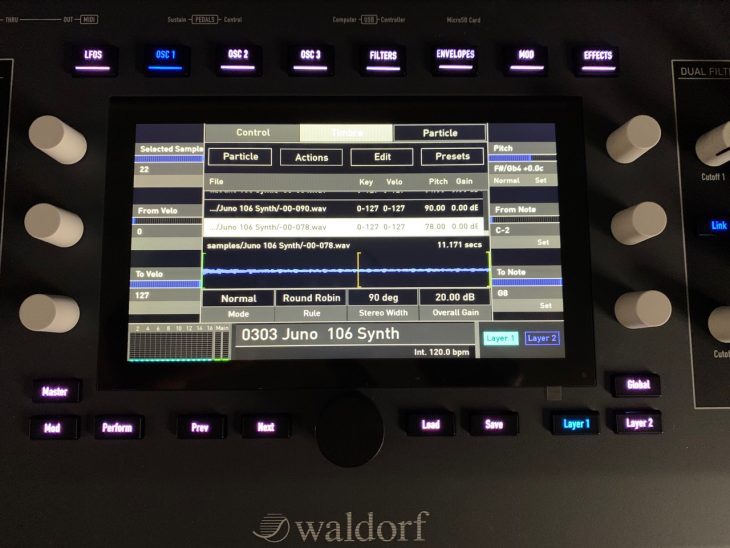






Danke vielmals für diesen Beitrag. Ich habe die Test-Software von SampleRobot runtergeladen, kann damit aber nicht auf meinen Iridium exportieren (Test-Einschränkung). So konnte ich mir diesen Schritt nicht vorstellen und bin nun froh, wurde dies hier so detailliert demonstriert. Das hilft mir sehr. Denn gerade das manuelle Mapping ist auf dem Waldorf nicht gerade einfach gelöst. Mit SampleRobot scheint dies wesentlich einfacher zu sein.
@benzianium Das ist es. Im Prinzip geht fast alles vollautomatisch, sobald man die Konfiguration abgeschlossen hat. SampleRobot ist ein Traum. Jetzt hätte ich wirklich gerne den Fantom-Export und auch die Nord-Unterstützung. ChickenSys Translator wäre eine Alternative, aber die sind seeeehr langsam mit ihren Updates. Die Fantom-Unterstützung ist seit über zwei Jahren angekündigt und wird immer wieder verschoben. Und so schön aufgeräumt wie SampleRobot ist das auch nicht.
@Markus Galla Vielen Dank für diesen informativen Beitrag !
Ich besitze einen Waldorf Iridium und wollte wissen, ob die Unterstützung nur durch die Pro-Version für 249 Euro gilt oder aber auch durch die Multi-X – Version ( für 169 Euro ) gegeben ist.
@Timtakt Laut Tabelle auf der Website werden alle Export-Formate unterstützt. Aber du kannst auch einfach den Entwickler anschreiben. Er ist sehr nett und antwortet schnell.
@Markus Galla Ich glaube die Fantom und Nord Unterstützung scheitert eher daran, dass beide Hersteller ihre Formate nicht offenlegen. Im Falle von Nord wäre einem ja schon geholfen, wenn sie wenigstens die Loop-Punkte aus Wave-Files in ihren eigenen Editor übernehmen würden.
Hmm, bei PlugIn Installationen hake ich immer alles ab ausser AU. Ist dann wohl nix für mich.
@Tai Mich interessiert der Import von REAKTOR-Klängen. Da ich bei Installationen immer alle Häkchen setze, dürfte das kein Problem sein, auch wenn dies mehrere Gigabyte an Speicherplatz auf der internen Festplatte belegt. Der Preis für SampleRobot 6.6 von 249€ erscheint mir angemessen.
@Markus: Vielen Dank für den / die ausführlichen Bericht / Anleitung. Ich werde auch Hardware samplen wollen.
@Tai Wahrscheinlich reicht auch SampleRobot Multi-X für 169€.
@Tai Schreib doch den Entwickler mal an und bitte um AU-Unterstützung (die ich auch begrüßen würde). Er ist sehr nett und wir hatten einen guten Kontakt.
Wer ganz bestimmte Klänge live benötigt, der kann aus der Iridium-Engine mit Sicherheit was brauchbares nachbasteln. Vielleicht sogar schneller als mit der „automatischen Sampling Funktion“, die hier mit einem Workshop über etliche Seiten erklärt werden muss. Ganz zu schweigen von der Wartezeit, während das fünfte Release/Velocity einer Note von über 72 ausklingt. Das würde meine Geduld total überfordern, dann lieber Meditieren oder Sport. Dazu der Speicher für das Patch und dessen Bewahrung etc. Ich finde für sowas gibt es auch bessere Keys wie den Roland Fantom. Der Iridium sollte sich echter Synthese widmen. Danke aber für die Erinnerung an einen der besten Synths am Markt. Mir läuft es jedenfalls eiskalt den Rücken runter, wenn demnächst Alleinunterhalter den Iridium für ihre Top 40 Multisamples kaufen. Ist wie mit Porsche zum Einkauf der Brötchen um die Ecke fahren. Danke @Markus für den erheiternden Artikel.
P.S. Der Roland Fantom, wird der überhaupt unterstützt? Muss ja auch nicht, der hat den Juno bereits eingebaut.
Hallo,
ich glaube nicht, dass die meisten Anwender daran interessiert sind, reine Samples damit abzuspielen, sondern vielmehr sie in die Synthese einzubinden und dann mit dem Iridium so richtig durch den Fleischwolf zu drehen. Und mal davon abgesehen: Viele Top 40 Keyboarder spielen mittlerweile vermehrt Synthies zusätzlich zu einer Workstation oder einem Stagepiano. Warum sollte man sich nicht irgendwelche Signature Sounds, die man nur mit viel Zeiteinsatz nachgebaut bekommt, als Samples in einen Iridium ziehen? Ich denke da an verschiedene Effekt-Sounds oder Lead Sounds. Ein Beispiel: Ich habe Stunden damit zugebracht, mit einem Fantom zu versuchen, diesen übel verzerrten Sound von Michael Jacksons Scream hinzubekommen. Overdrive passte nicht, zu harmonisch. Mit einem Bitcrusher kam man in die Nähe, aber dieses Pfeifen bei einigen Tönen war einfach so nicht hinzubekommen und es klang immer da, wo es disharmonisch hätte sein müssen, harmonisch und an den anderen Stellen disharmonisch. Live hat MJ einen Backing Track dafür genutzt und die Keyboarderin hat Samples abgefeuert. Das habe ich schließlich auch gemacht. Hat keine Stunde gedauert, da war der originale Keyboard-Track zerschnitten und als Samples auf Tasten gelegt. Für so etwas ist das eben auch gut. Da muss es nicht immer eine Workstation sein. Und halt Samples als Ausgangsmaterial für die Granularsynthese.
Also ich benutze Sampelrobot seid der ersten Stunde für mein Korg Kronos.
Absolut Konkurrenzlos, einfach zu bedienen und man kommt schnell zu guten Ergebnissen.
Super workshop! Ich werde denn demo mahl runterladen um die Irridium neues Sample-futter zu liefern.
So was hätte ich gerne mal als Cloud-Service, genauso wie einen Sample-Format Konvertierer. Die SW ist ihr Geld sicher wert, gemessen an dem Entwicklungsaufwand. Für mich stellt sich aber die Frage, ob ich den Betrag dafür aufwenden möchte für die Handvoll Multisamples, die ich erstellen möchte. Da wäre es doch cool, wenn ich einfach ein paar Euro online für eine begrenzte Menge an Samples bezahlen könnte.
Danke für den Beitrag! Hatte mir die Software vor Monaten mal angesehen aber konnte mich bisher nicht zum Kauf überreden lassen.